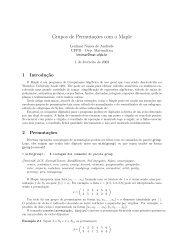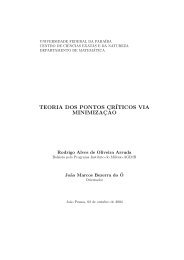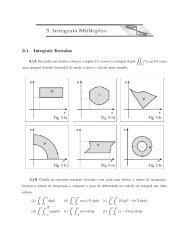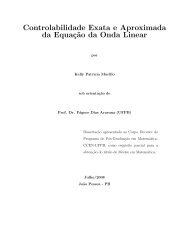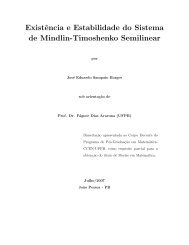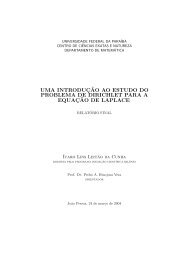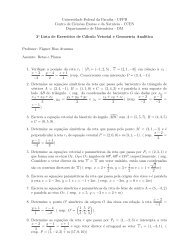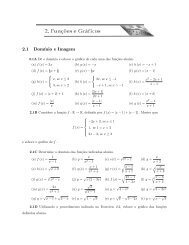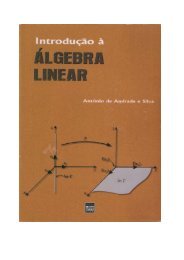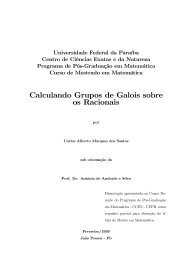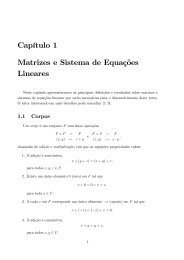GeoGebra Quickstart - Um rápido guia de referência sobre o ...
GeoGebra Quickstart - Um rápido guia de referência sobre o ...
GeoGebra Quickstart - Um rápido guia de referência sobre o ...
You also want an ePaper? Increase the reach of your titles
YUMPU automatically turns print PDFs into web optimized ePapers that Google loves.
<strong>GeoGebra</strong> <strong>Quickstart</strong><br />
<strong>Um</strong> <strong>rápido</strong> <strong>guia</strong> <strong>de</strong> <strong>referência</strong> <strong>sobre</strong> o <strong>GeoGebra</strong><br />
Geometria dinâmica, álgebra e cálculo formam juntos o <strong>GeoGebra</strong>, um software<br />
educativo premiado freqüentemente, que combina geometria e álgebra com o<br />
mesmo grau <strong>de</strong> importância.<br />
De maneira bastante simples, você po<strong>de</strong> fazer construções incluindo pontos,<br />
vetores, segmentos, retas, e seções cônicas bem como funções, que po<strong>de</strong>m ser<br />
alteradas dinamicamente pelo mouse posteriormente. <strong>GeoGebra</strong> também admite<br />
expressões como: g: 3x + 4y = 7 ou: c: (x – 2) 2 + (y – 3) 2 = 25 e oferece uma<br />
varieda<strong>de</strong> <strong>de</strong> comandos incluindo diferenciação e integração a sua disposição. A<br />
mais notável característica do <strong>GeoGebra</strong> é a dupla percepção dos objetos: toda<br />
expressão na janela algébrica correspon<strong>de</strong> a um objeto na área <strong>de</strong> trabalho e vice<br />
versa.<br />
Prosseguindo, você conhecerá o <strong>GeoGebra</strong> ativamente, examinando três exemplos.<br />
Você <strong>de</strong>ve trabalha-los um após o outro e não esquecer <strong>de</strong> testar os tipos dados<br />
também.<br />
Examplo 1: Circunferência circunscrita a um triângulo<br />
Examplo 2: Tangentes <strong>de</strong> uma circunferência<br />
Example 3: Derivada e tangente <strong>de</strong> uma função<br />
Iniciando o <strong>GeoGebra</strong>, aparece a janela representada abaixo. Por meio das<br />
ferramentas <strong>de</strong> construção (modos) na barra <strong>de</strong> ferramentas você po<strong>de</strong> fazer<br />
construções na área <strong>de</strong> trabalho com o mouse. Ao mesmo tempo as coor<strong>de</strong>nadas e<br />
equações correspon<strong>de</strong>ntes são mostradas na janela <strong>de</strong> álgebra. O campo <strong>de</strong><br />
entrada <strong>de</strong> texto é usado para escrever coor<strong>de</strong>nadas, equações, comandos e<br />
funções diretamente e estes são mostrados na área <strong>de</strong> trabalho imediatamente<br />
<strong>de</strong>pois pressionando a tecla Enter.<br />
Geometria e álgebra lado a lado:<br />
<strong>GeoGebra</strong> <strong>Quickstart</strong> - www.geogebra.at 1
Exemplo 1: Circunferência circunscrita a um triângulo<br />
Exercício: Desenhe um triângulo A, B, C e construa uma circunferência circunscrita<br />
usando o <strong>GeoGebra</strong>.<br />
<strong>GeoGebra</strong> <strong>Quickstart</strong> - www.geogebra.at 2
Construção usando o mouse<br />
Escolha o modo “Poligono” na barra <strong>de</strong> ferramentas (clique na menor seta no<br />
terceiro ícone do lado esquerdo). Agora clique na área <strong>de</strong> trabalho três vezes<br />
para criar os vértices A, B, e C. Feche o triângulo clicando no A novamente.<br />
Depois, escolha o modo “mediatriz” e construa duas mediatrizes em dois<br />
lados do triângulo.<br />
No modo “Interseção <strong>de</strong> dois objetos” você po<strong>de</strong> clicar nas duas mediatrizes<br />
para criar o centro da circunferência circunscrita no seu triângulo . Para<br />
chamá-lo <strong>de</strong> “M”, clique <strong>sobre</strong> ele com o botão direito do mouse e escolha<br />
“Renomear“ .<br />
Para realizar a construção, você tem que escolher o modo “Círculo <strong>de</strong>finido<br />
pelo centro e por um <strong>de</strong> seus pontos” e clique primeiro no centro, <strong>de</strong>pois em<br />
algum vértice do triângulo.<br />
Agora escolha o modo “Mover” e use o mouse para mudar a posição <strong>de</strong><br />
qualquer um dos vértices – você vai vivenciar o significado <strong>de</strong> „geometria<br />
dinâmica”.<br />
<strong>GeoGebra</strong> <strong>Quickstart</strong> - www.geogebra.at 3
Algumas dicas<br />
O item “Desfazer” no menu “Editar” é uma ferramenta muito usada para anular as<br />
últimas operações.<br />
Você po<strong>de</strong> fazer objetos <strong>de</strong>saparecerem e aparecerem novamente clicando<br />
<strong>sobre</strong> eles com o botão direito do mouse e escolhendo “Exibir objeto” para ativalos<br />
ou <strong>de</strong>sativa-los. O objeto <strong>de</strong>saparecerá ou aparecerá na área <strong>de</strong> trabalho.<br />
O aparência dos objetos (cores, espessura da reta, ...) po<strong>de</strong> ser alterada<br />
facilmente: use o botão direito do mouse novamente para clicar no objeto e<br />
escolha “Proprieda<strong>de</strong>s” a partir do menu contextual.<br />
No menu “Exibir”, eixos e malha po<strong>de</strong>m aparecer e <strong>de</strong>saparecer da janela<br />
algébrica.<br />
Altere a posição da área <strong>de</strong> trabalho, escolhendo o modo “Deslocar eixos” e<br />
simplesmente use o mouse para arrastá-los.<br />
O menu “Exibir – Protocolo <strong>de</strong> Construção“ fornece uma tabela listando todos os<br />
passos que você tomou fazendo sua construção. Ele serve para revisar a<br />
construção passo a passo utilizando as teclas <strong>de</strong> seta, e também modificar a<br />
or<strong>de</strong>m dos vários passos posteriores (veja o menu “Ajuda” do protocolo <strong>de</strong><br />
construção). Além disso, você po<strong>de</strong> usar o menu “Exibir” para mostrar ou<br />
escon<strong>de</strong>r colunas in<strong>de</strong>sejadas.<br />
Na seção “Entrada geométrica” no menu “Ajuda” você po<strong>de</strong> encontrar mais<br />
informações <strong>sobre</strong> construções com o mouse.<br />
Construções usando o campo <strong>de</strong> entrada<br />
Nós agora vamos fazer a mesma construção realizada acima usando o campo <strong>de</strong><br />
entrada <strong>de</strong> texto , então você precisará <strong>de</strong> uma nova área <strong>de</strong> trabalho (menu<br />
“Arquivo – Novo”). Digite os comandos abaixo no campo <strong>de</strong> texto que se localiza na<br />
parte inferior da tela e pressione a tecla “Enter” ao final <strong>de</strong> cada linha.<br />
A = (2, 1)<br />
B = (12, 5)<br />
C = (8, 11)<br />
Polígono[A,B,C]<br />
l_a = Mediatriz[a]<br />
l_b = Mediatriz[b]<br />
M = Interseção[l_a, l_b]<br />
Círculo[M, A]<br />
Algumas dicas<br />
Complementação automática <strong>de</strong> comandos: <strong>de</strong>pois <strong>de</strong> escrever as duas<br />
primeiras letras do comando, ele aparecerá automaticamente. Se você quiser<br />
adotar a sugestão, pressione a tecla “Enter”, se não continue digitando.<br />
Não é necessário teclar o nome <strong>de</strong> cada comando, você po<strong>de</strong> também escolherlo<br />
na lista <strong>de</strong> comandos que aparece no próximo campo, na direita da tela.<br />
<strong>GeoGebra</strong> <strong>Quickstart</strong> - www.geogebra.at 4
Clicando no ícone “entrada“ (botão esquerdo) ativa o modo “campo <strong>de</strong> entrada”.<br />
Nesse modo você po<strong>de</strong> clicar no objeto a partir da janela algébrica ou da área <strong>de</strong><br />
trabalho para copiar o nome <strong>de</strong>ntro do campo <strong>de</strong> entrada.<br />
Para obter mais dicas práticas relacionadas com o campo <strong>de</strong> entrada clique na<br />
ajuda (no botão do canto esquerdo).<br />
Você obterá melhores resultados no seu trabalho com o <strong>GeoGebra</strong> combinando as<br />
vantagens das duas formas <strong>de</strong> entrada, utilizando o mouse e o campo <strong>de</strong> entrada <strong>de</strong><br />
texto.<br />
Exemplo 2: Tangentes <strong>de</strong> uma circunferência<br />
Exercício: Usando <strong>GeoGebra</strong>, construa a circunferência c: (x - 3)² + (y - 2)² = 25<br />
cujas tangentes passam pelo ponto A = (11, 4).<br />
Construção usando campo <strong>de</strong> entrada <strong>de</strong> texto e o mouse<br />
Escreva a equação da circunferência c: (x - 3)² + (y - 2)² = 25 <strong>de</strong>ntro do<br />
campo <strong>de</strong> entrada <strong>de</strong> texto e pressione a tecla Enter (dica: o símbolo 2 é<br />
encontrado na lista à direita do campo <strong>de</strong> entrada <strong>de</strong> texto)<br />
Insira o comando C = Centro[c] <strong>de</strong>ntro do campo <strong>de</strong> entrada <strong>de</strong> texto<br />
Insira o ponto A digitando A = (11,4)<br />
Agora escolha o modo “Tangentes“ e clique no ponto A e na circunferência c.<br />
<strong>GeoGebra</strong> <strong>Quickstart</strong> - www.geogebra.at 5
Depois escolha o modo “Mover“, arrastando o ponto A com o mouse e<br />
observe o movimento das tangentes.<br />
Você <strong>de</strong>veria tentar também arrastar a circunferência c olhando sua equação<br />
na janela algébrica<br />
Algumas dicas<br />
Aproximando ou distanciando a imagem: você po<strong>de</strong> escolher quantos graus você<br />
<strong>de</strong>seja aumentar ou diminuir clicando com o botão direito do mouse na área livre<br />
e escolhendo o Zoom <strong>de</strong>sejado ou então apenas pressione com o botão direito<br />
do mouse enquanto o arrasta para ampliar ou reduzir a janela.<br />
È possível alterar a equação da circunferência diretamente na janela algébrica<br />
clicando duplamente <strong>sobre</strong> ela.<br />
Maiores informações <strong>sobre</strong> as possibilida<strong>de</strong>s <strong>de</strong> construções com a entrada <strong>de</strong><br />
texto po<strong>de</strong>m ser encontradas no menu “Ajuda“, da entrada <strong>de</strong> texto.<br />
Exemplo 3: Derivada e tangente <strong>de</strong> uma função<br />
Exercício: Use o <strong>GeoGebra</strong> para construir a função f(x) = sen(x), sua <strong>de</strong>rivada e sua<br />
tangente em um ponto <strong>de</strong> inflexão em f juntamente com o triângulo <strong>de</strong> inclinação.<br />
Versão 1: Ponto na função<br />
<strong>GeoGebra</strong> <strong>Quickstart</strong> - www.geogebra.at 6
Escreva a função f(x) = sin(x) <strong>de</strong>ntro do campo <strong>de</strong> entrada <strong>de</strong> texto e<br />
pressione a tecla Enter<br />
Escolha o modo “Novo Ponto“ e clique na função f para criar um ponto A em f.<br />
Depois escolha o modo “Tangentes“ e clique no ponto A e na função f. Altere<br />
o nome da tangente para t (botão direito do mouse, “Renomear”).<br />
Digite o comando s = Inclinação[t].<br />
Depois escolha o modo “Mover“, arraste o ponto A com o mouse e observe o<br />
movimento da tangente.<br />
Digite B = (x(A), s) e modifique o estilo do traço do ponto B (clique no ponto<br />
com o botão direito do mouse e marque a opção “Habilitar traço”).<br />
Escolha o modo “Mover“ e arraste A com o mouse e observe o tracejado<br />
formado por B .<br />
Digite o comando Derivada[f].<br />
Algumas dicas<br />
Escreva uma função diferente, ex. f(x) = x³ - 2x² <strong>de</strong>ntro do campo <strong>de</strong> entrada <strong>de</strong><br />
texto; imediatamente aparecerá sua <strong>de</strong>rivada e sua tangente.<br />
Escolha o modo “Mover“ e arraste a função com o mouse. Observe a mudança<br />
das equações das funções e das <strong>de</strong>rivadas.<br />
Versão 2: Ponto em x = a<br />
Nós iremos agora para outra versão da última construção. Por isso,escolha “Arquivo<br />
– Novo” para abrir uma nova área <strong>de</strong> trabalho. Em seguida, digite os comandos<br />
seguintes <strong>de</strong>ntro do campo <strong>de</strong> entrada <strong>de</strong> texto e pressione Enter ao fim <strong>de</strong> cada<br />
linha.<br />
f(x) = sen(x)<br />
a = 2<br />
T = (a, f(a))<br />
t = Tangente[a, f]<br />
s = Inclinação[t]<br />
B = (x(T), s)<br />
Derivada[f]<br />
Escolha o modo “Mover“ e clique no número a. Você po<strong>de</strong> modificar o valor<br />
pressionando as teclas <strong>de</strong> seta. Na mesma hora, o ponto T e a tangente se moverão<br />
ao longo da função f.<br />
Seletor: Você po<strong>de</strong> também modificar o valor <strong>de</strong> a usando um seletor: clique com o<br />
botão direito no “a” da janela algébrica e escolha “exibir objeto”.<br />
Dica: seletores e teclas <strong>de</strong> setas são muito usados para examinar parâmetros, por<br />
exemplo p e q na equação quadrática y = x² + p x + q.<br />
Tangente sem recorrer ao comando<br />
<strong>GeoGebra</strong> também trabalha com vetores e com equações paramétricas. Assim é<br />
possível construir uma tangente t com o comando Tangente[]. Para testar essa<br />
<strong>GeoGebra</strong> <strong>Quickstart</strong> - www.geogebra.at 7
situação, remova a tangente a partir <strong>de</strong> sua primeira construção clicando <strong>sobre</strong> ela<br />
com o botão direito do mouse e escolhendo “Apagar”. Então, digite os seguintes<br />
comandos:<br />
v = (1, f'(a))<br />
t: X = T + r v<br />
v é o vetor direção da tangente t. Você também po<strong>de</strong> utilizar outra letra como<br />
parâmetro sem ser o “r”.<br />
Algumas dicas<br />
Existe uma possibilida<strong>de</strong> adicional para construir a tangente com a ajuda do vetor<br />
direção: t = Reta[T, v].<br />
Tente também o comando Integral[f]<br />
Outras dicas relacionadas aos comandos do <strong>GeoGebra</strong> po<strong>de</strong>m ser encontradas<br />
no menu “Ajuda“, seção “Entrada Algébrica – comandos“. Ajuda do <strong>GeoGebra</strong><br />
(pdf-file) também está disponível para download em www.geogebra.at.<br />
Mais informações<br />
Você está convidado a visitar a homepage do <strong>GeoGebra</strong> www.geogebra.at. Lá você<br />
encontrará mais informações bem como a mais recente versão do software livre.<br />
<strong>GeoGebra</strong> também possibilita a você criar facilmente apresentações dinâmicas que<br />
po<strong>de</strong>m ser utilizadas em qualquer navegador <strong>de</strong> internet (ex. Firefox, Netscape, ou<br />
Internet Explorer). Exemplos e informações adicionais po<strong>de</strong>m ser encontradas<br />
também na homepage do <strong>GeoGebra</strong>.<br />
Soma Superior = 3,19<br />
Soma Inferior = 2,68<br />
Diferença = 0,51<br />
<strong>GeoGebra</strong> <strong>Quickstart</strong> - www.geogebra.at 8
<strong>GeoGebra</strong> Homepage www.geogebra.at<br />
<strong>GeoGebra</strong> Fórum <strong>de</strong> usuários www.geogebra.at/forum<br />
<strong>GeoGebra</strong>Wiki - material educacional www.geogebra.at/en/wiki<br />
Se você tem qualquer sugestão ou <strong>de</strong>seja dar algum retorno <strong>sobre</strong> o <strong>GeoGebra</strong> , por<br />
favor sinta-se à vonta<strong>de</strong> para escrever para Markus.Hohenwarter@sbg.ac.at.<br />
<strong>GeoGebra</strong> <strong>Quickstart</strong> - www.geogebra.at 9